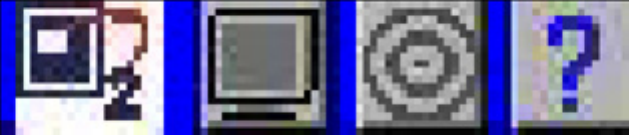aan uw systeemconfiguratie dan het besturingssysteem.
V: Is LightFrame™ van invloed op de kwaliteit van mijn kleurenafdrukken?
A: Nee. LightFrame™ is een voorziening die alleen van invloed is op de schermweergave. De
verbetering blijft beperkt tot de monitor en heeft geen enkele invloed op de afdrukkwaliteit.
V: Hoe kan ik de instellingen voor LightFrame™ wijzigen?
A: Dat is heel gemakkelijk: Open het configuratiescherm van Windows door Instellingen |
Configuratiemenu aan te klikken vanuit het startmenu. In het configuratiescherm dubbelklikt u op
het LightFrame™-pictogram. U ziet een lijst van instellingen die gewijzigd kunnen worden. Om
meer te weten te komen over instelmogelijkheden kunt u de helpfunctie van LightFrame™
raadplegen door te klikken op de help-knop in het configuratiemenu.
V: Wat betekent ‘LightFrame On/Off’ in het OSD-menu?
A: U kunt LightFrame™ in- of uitschakelen vanuit het OSD-menu van elke LightFrame™ 2-monitor.
Dit is een handige functie bij het gebruik van DOS-applicaties of andere besturingssystemen die
door de LightFrame™-software niet worden ondersteund.
Dit gaat als volgt: Ga naar de OSD-instellingen van uw monitor en vervolgens naar LIGHTFRAME
in het EXTRA CONTROLS-menu. Schakel LightFrame™ in of uit door op de pijltjestoets links/
rechts te drukken.
V: Hoe gebruik ik de knoppenbalk van LightFrame™ 2 die bovenin mijn scherm verschijnt?
A: De knoppenbalk is een van de noviteiten van LightFrame™ 2 die u helpt bij het gebruik van alle
handige, nieuwe functies. De taken die bij de verschillende knoppen horen, worden beschreven in
de onderstaande afbeelding.
Bent u gewend te werken met het originele LightFrame™ tray-pictogram? Geen probleem: het is er
nog steeds en kan worden gebruikt om LightFrame™ in of uit te schakelen en de status van
LightFrame™ te controleren.
V: Kan ik de knoppenbalk van LightFrame™ 2 verplaatsen?
file:///Z|/multi_manual/DUTCH/107P/PRODUCT/PRODUCT.HTM (11 of 16)7/21/2004 2:35:15 PM